Ekran görünümü – Samsung PS63B680T6W User Manual
Page 624
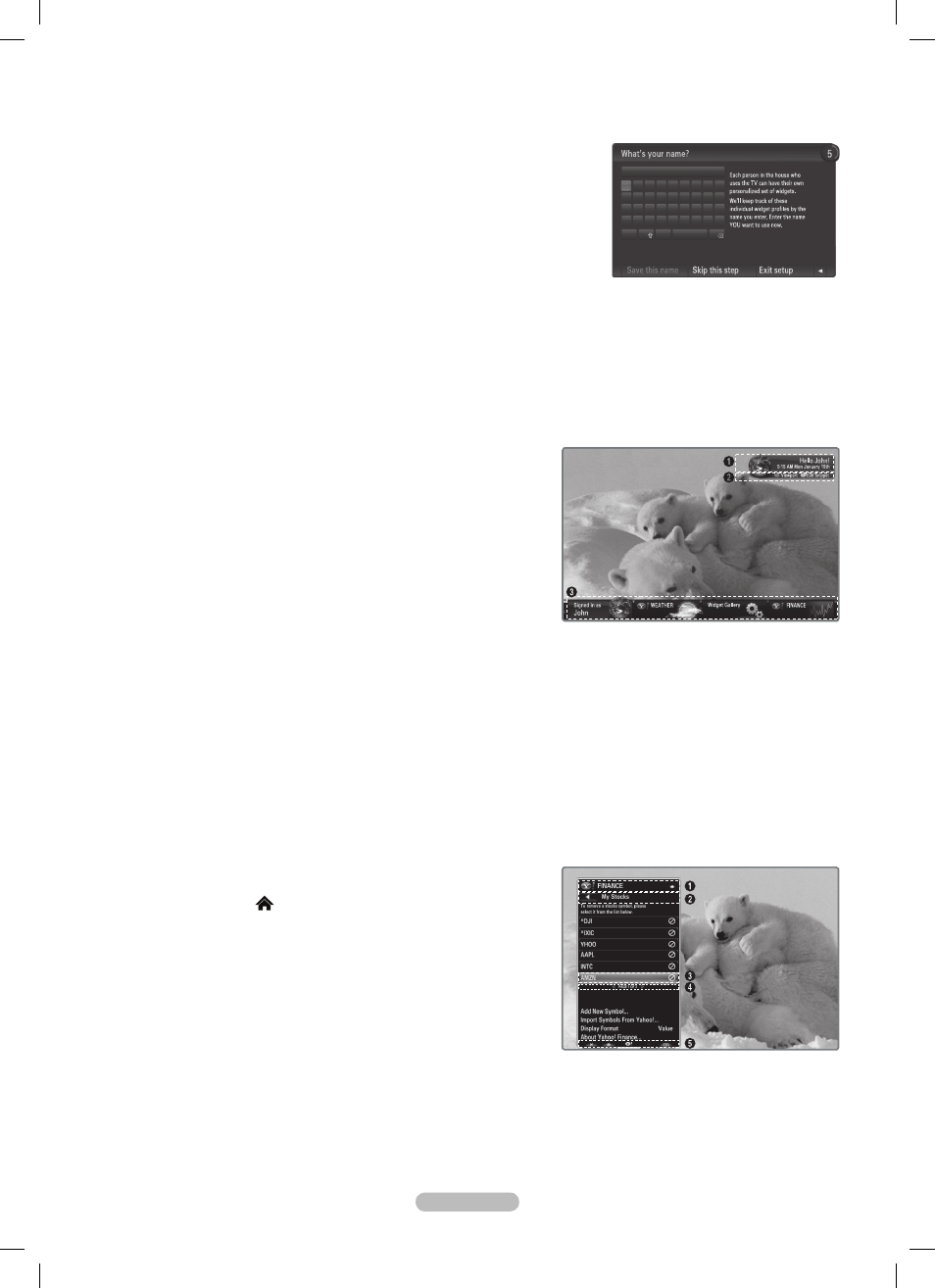
Türkçe - 52
7. Internet@TV’yi kullanmak için Yahoo!® TV Widget System Terms of Service’i (Yahoo!® TV Pencere Öğesi Sistemi Servis
Şartları) kabul etmeniz gerekir.
OK
N
,
I Accept seçeneğini seçin.
8. Profilinizi oluşturmak için adınızı girin. Her profil kendi pencere öğesi listesine
sahiptir.
Internet@TV’yi kullanan herkes için bir profil oluşturabilirsiniz.
Adınızı girin ve
N
Save this name öğesini seçin.
Daha fazla bilgi için, bkz. ‘Using the Profile Widget’.
N
9. Internet@TV ağ bağlantısını test eder.
Test başarısız olursa, ağınızı yeniden yapılandırın.
N
Daha fazla bilgi için, bkz. ‘Network Setup’.
N
10. Rehberlik edilen kurulum tamamlandı.Internet@TV’nin nasıl kullanılacağını
açıklayan öğretici sonraki adımdadır.
Öğreticiyi görüntülemek için Continue seçeneğini seçin.
N
Internet@TV’yi hemen kullanmaya başlamak için
N
Exit setup seçeneğini seçin.
Öğreticiyi tekrar açmak için,
N
Profile Widget → System Setting → Repeat Tutorial seçeneğini seçin.
11. Internet@TV kullanıcı arayüzünü görüntülemek için uzaktan kumandadaki INTERNET@ düğmesine basın.
Ekran Görünümü
❑
İstasyon modu
1
Sağ üst köşede profil adınızla birlikte bir hoş geldiniz etiketi görüntülenir.
Kısa bir süreden sonra bu etiket kaybolur.
N
2
Etiket iki uzaktan kumanda kısayolunu vurgular.
Uzaktan kumanda üzerinde mavi düğmeye (
N
Viewport) basarsanız,
ekran ‘Viewport mode’ ve ‘Overlay mode’ arasında değişir. Viewport
modunda, TV veya video dış kısmında grafikler olan ufaltılmış alan
görüntüler. Overlay modunda, grafikler TV’nin veya videonun üst
kısmında görüntülenir.
Uzaktan kumandanız üzerinde sarı düğmeye (
N
Edit Snippet)
basarsanız, bir yardım penceresi görüntülenir ve odaklı snippet
düzenlenebilir.
3
Başlamak için uzaktan kumandanız üzerindeki INTERNET@ düğmesine basın.
TV ekranınızın altındaki yatay listeye ‘istasyon’ adı verilir.
N
Listedeki öğelere ‘snippets’ adı verilir.
N
Bir snippet TV Pencere Öğesini başlatan bir kısayoldur.
N
Bir TV Pencere Öğesi TV’niz üzerinde çalışmak üzere tasarlanmış bir Internet uygulamasıdır.
N
Uzaktan kumanda üzerinde ◄ veya ► düğmelerine basarak snippet öğeleri arasında hareket edin.
N
Odak en sol alanda (maviyle vurgulanmıştır) yer alır.
N
Ekran, odak noktası altında kod parçalarını kaydırır.
N
Kod parçası odakta iken uzaktan kumandadaki
N
ENTER
E
düğmesine basarak TV Pencere Öğesini başlatın.
Kod parçaları eklediğinizde, ▲ veya ▼ düğmelerine basarak dolaşabileceğiniz bir yığın oluşturur.
N
Ekranda iki özel TV Pencere Öğesi belirir : Profile Widget ve Gallery Widget. Bunlar silinemez.
N
Ekran bir zaman aşımı süresinden sonra kaydırılacaktır.
N
Yan çubuk modu
1
Bir snippet öğesi üzerinde odaklanın ve TV Pencere Öğesi kaydırma
çubuğunu başlatmak için
ENTER
E
düğmesine basın.TV Pencere Öğesi
logosu ve Home (
) kaydırma çubuğunun üst kısmındadır.
2
Geçerli menü TV Pencere Öğesi logosunun altında görüntülenir.
Bir önceki ekrana geri dönmek için, ekranı seçip
N
ENTER
E
düğmesine basın.
Uzaktan kumanda üzerinde RETURN düğmesine de basabilirsiniz.
N
3
Geçerli seçim her zaman mavi ile vurgulanır. Vurgulanan düğme bir
odağa sahiptir ve
ENTER
E
düğmesine bastığınızda etkinleştirilir.
4
Çok fazla veri olduğunda, bir sayfa kontrolü kullanılır.
Geçerli sayfa ve toplam sayfalar görüntülenir.
N
Sayfalar arasında ◄ veya ► düğmelerine basarak hareket edin.
N
5
Alt araç çubuğu uzaktan kumanda üzerinde kırmızı, yeşil, sarı ve mavi düğmelere karşılık gelen renkli düğmelere sahiptir.
Kırmızı düğme
•
: Program öğesini kapatır.
Yeşil düğme
•
: Program öğesinin ayarını değiştirin.
Sarı düğme
•
: Snippet’larınızı yönetin.
Mavi düğme
•
: Videoyu ekrana sığdırın ya da tam ekran yapın.
Bazı düğmeler pencere öğesine bağlı olarak kullanılamayabilir
N
.@#
áëí
space
a b c
d e
f
g h i
j
k
l
m n
o
p q r
s t u
v w
x
y z 0
1 2 3
4 5
6
7 8 9
-
BN68-02333J-Tur.indb 52
10/20/2009 5:04:41 PM
